Excel es una herramienta de cálculo muy interesante y restar es una de sus funciones básicas. Aprender como restar en Excel te servirá como herramienta en tu entorno laboral y personal.
En este artículo te enseñaremos varias maneras de restar en Excel:
- Restar Manualmente
- Restar entre Celdas
- Restar con Función =SUMA()
Todos estos métodos de resta en Excel los iremos trabajando a través de ejemplos prácticos para que puedas entenderlos mucho mejor.
Tabla de Contenidos
Restar en Excel de Forma Manual
Para Restar en Excel de forma manual el procedimiento es sumamente sencillo.
Supongamos que vamos a comprar una cocina y cuando visitamos por primera vez a la tienda, tenía un precio de 340$. Luego de un mes, volvimos a ir a la tienda y ahora la cocina tiene un precio 296$ y nosotros queremos saber ¿cuánto estamos ahorrando?
- Paso 1: Nos colocamos sobre la celda en la que queremos realizar la resta.
- Paso 2: escribimos el símbolo igual “=” para indicarle a Excel que vamos a iniciar una operación.
- Paso 3: escribimos la resta “=340-296”
- Paso 4: Presionamos la tecla “Enter”
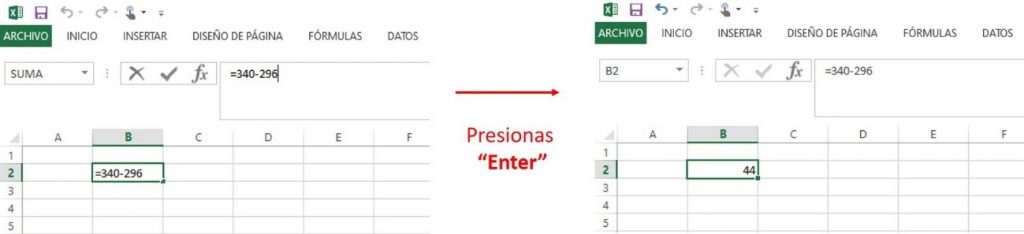
Observamos entonces como tendremos un ahorro de 44$ en la compra de la cocina.
Restar entre Celdas de Excel
Restar entre celdas es una práctica mucho más correcta, ya que evitamos los errores manuales y tiene más sentido cuando trabajamos con un volumen de datos mayor.
Para explicarles este método, vamos a suponer que somos una empresa que compra muñecas a un proveedor y luego las vende en su tienda. Vamos a tener un Excel con los costos de compra y los precios a los que vendimos las muñecas y calcularemos la utilidad:
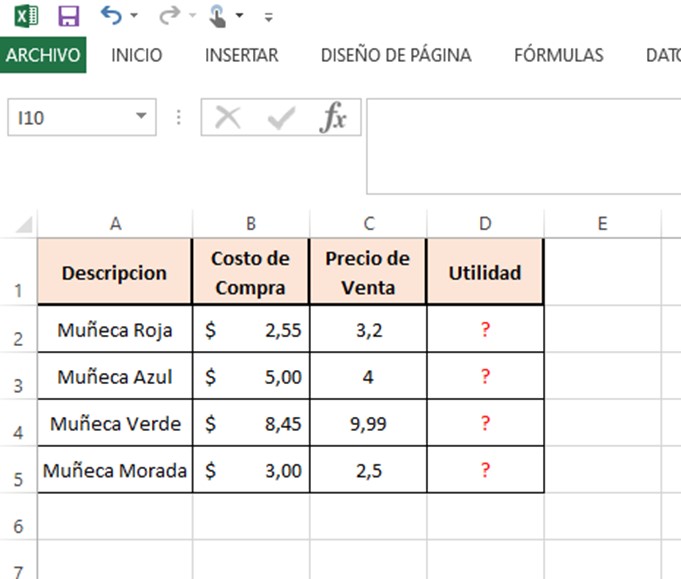
Pasos para restar entre celdas en Excel:
- Paso 1: Nos vamos a colocar en la celda donde queremos ver el resultado de la operación. En nuestro ejemplo la celda D2.
- Paso 2: Escribiremos el símbolo igual “=” para indicarle a Excel que vamos a iniciar una operación
- Paso 3: Para nuestro ejemplo, queremos restar el precio de venta menos el costo de compra. Por lo tanto debemos selecciona la celda C2, luego escribir el signo menos “-” y luego seleccionar la celda B2. Ahora veremos en nuestra celda D2 la siguiente operación “=C2-B2”
- Paso 4: Presionar la tecla “Enter”
Te podría interesar -> Como sumar en excel
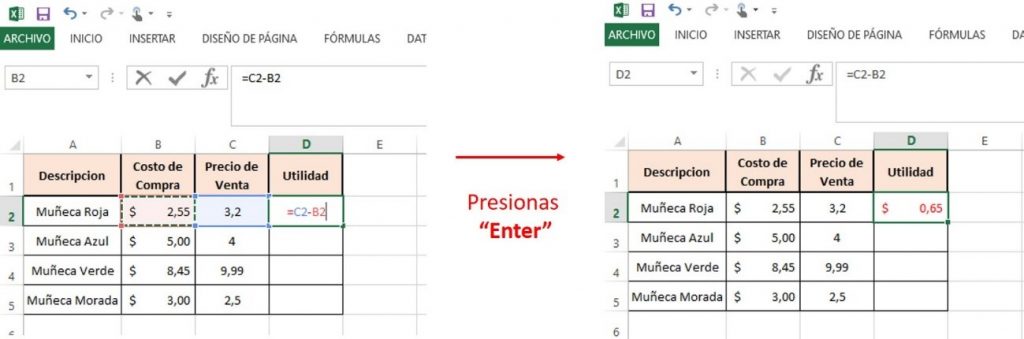
Hacemos lo mismo en cada una de las Filas y obtenemos la utilidad de cada venta:
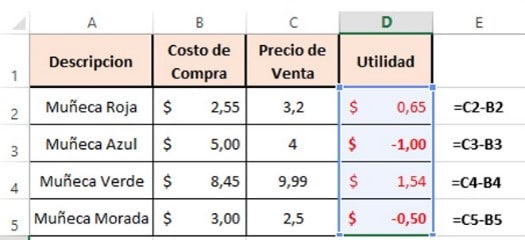
Observamos entonces como al restar una celda de Excel con otra celda de Excel (en nuestro caso las ventas menos los costos) podemos conseguir un resultado (en nuestro ejemplo la utilidad). Observamos como en algunas ventas tenemos ganancia pero en otras ventas tenemos perdidas.
Restar en Excel con Formula:
Para Excel no existe una fórmula de restar, Excel entiende las restas como una suma de valores positivos y negativos. Por ese motivo para restar con fórmula en Excel, la fórmula que se utiliza es SUMA “=SUMA()”
Siguiendo con nuestro ejemplo de arriba, ¿cómo hago si quiero determinar la utilidad total de esas 4 ventas?
Pasos para restar con formula en Excel:
- Paso 1: nos colocamos en la celda donde queremos obtener el resultado. Para nuestro ejemplo la celda D6
- Paso 2: escribimos el símbolo igual “=” seguido de la palabra SUMA y abrimos paréntesis. Es decir: “=SUMA(”
- Paso 3: seleccionamos todas las celdas que queremos sumar. En nuestro caso las celdas desde la D2 hasta la D5 y cerramos paréntesis. Veremos: “=SUMA(D2:D5)”
- Paso 4: presionamos la tecla “Enter”
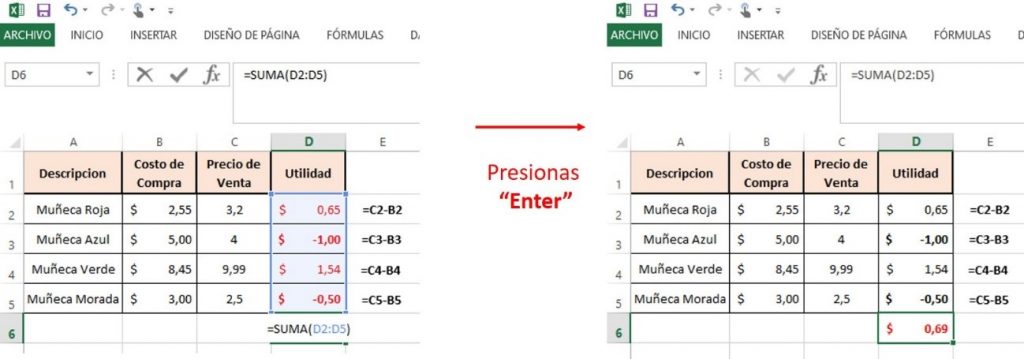
Observamos entonces como la utilidad total de nuestras ventas es de 0,69$.
Cómo Funciona la función SUMA para restar en Excel
Explicando un poco como funciona la formula suma en Excel: cuando utilizamos la formula =SUMA() de un rango de celdas, Excel está sumando una a una las celdas de ese rango.
Siguiendo el ejemplo anterior: =SUMA(D2:D5) = D2 + D3 + D4 + D5
Sabiendo que: D2 = 0,65 D3 = -1,00 D4 = 1,54 D5 = -0,50
Entonces:
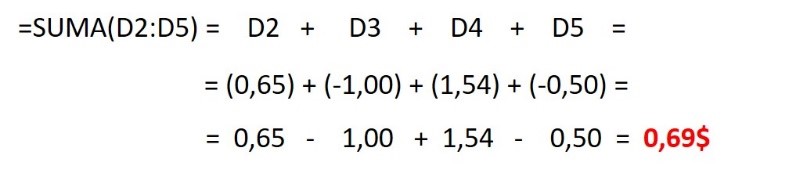
En esta explicación se entiende al detalle porque Excel usa la formula SUMA() utilizando los números negativos para restar en Excel.
Si quieres aprender mucho más sobre Excel te puede interesar -> Guía sencilla para usar Excel
Esperamos su comentario y sus dudas!
